Adicionar e personalizar uma planta baixa
INTERMEDIARIO - O Cedreo cria plantas baixas padrão para o seu projeto. Você pode adicioná-las e personalizá-las.
Adicionar uma planta baixa
1. Acesse a etapa 'Folder'.
2. Clique na caixa 'Add a floor plan'.
3. Insira um nome para a planta baixa e selecione o nível para o qual você deseja criar a planta baixa.
4. Edite as informações da planta baixa. (Veja 'Opções Básicas' em Editar uma Planta Baixa)
5. Volte para a página de plantas.
.gif?width=688&height=426&name=11-02%20Add%20floor%20plan%20(new).gif)
Editar uma planta baixa
Se você deseja modificar as informações exibidas em uma planta baixa, pode fazê-lo a qualquer momento. Para isso, clique na miniatura que representa a planta que você quer editar e faça as atualizações a partir dos seguintes três pontos de entrada:
- Opções básicas
Estas opções são acessíveis na aba 'Plan' no painel à direita.
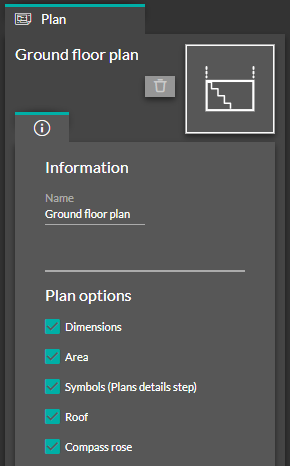 |
|
- Adicionar Símbolos
Semelhante à etapa de 'Plan details', você tem a opção de adicionar símbolos às suas plantas baixas.
/11-symbols%20in%20Folder.png?width=597&height=105&name=11-symbols%20in%20Folder.png)
1. Procure o símbolo desejado, seja através da barra de pesquisa ou nos vários catálogos fornecidos.
2. Selecione a miniatura que representa o símbolo desejado.
3. Com um clique esquerdo do mouse, clique no local da planta baixa onde você deseja colocar o símbolo (você pode movê-lo segurando o clique esquerdo no símbolo).
4. Na coluna à direita, você pode (na primeira aba) redimensionar/girar o símbolo ou (na segunda aba) mudar sua cor.
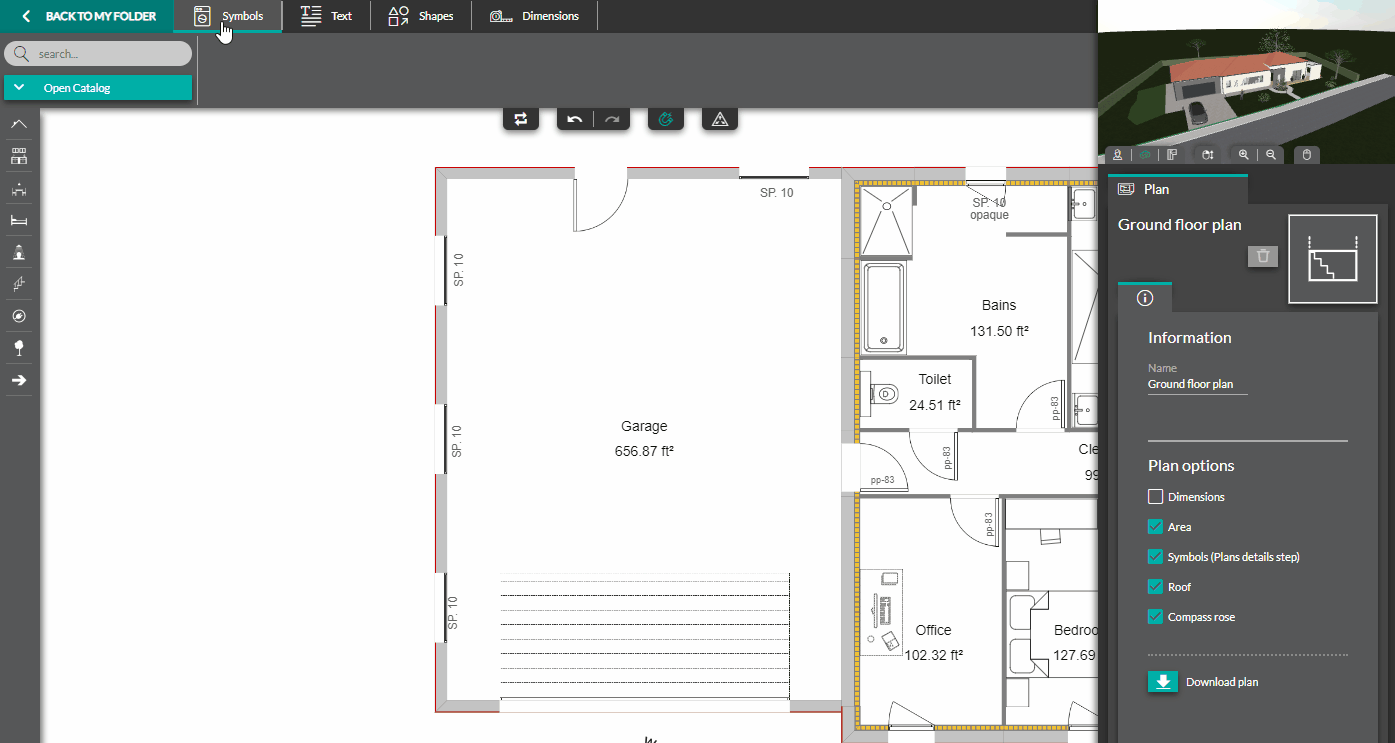
![]() 💡 Na coluna à direita, você pode aplicar um 'efeito espelho' aos seus símbolos para modificar seus eixos de simetria.
💡 Na coluna à direita, você pode aplicar um 'efeito espelho' aos seus símbolos para modificar seus eixos de simetria.
(Isso será útil para escadas, por exemplo).
 ⚠️ Os símbolos adicionados na etapa "Plan details" não podem ser modificados na etapa "Folder".
⚠️ Os símbolos adicionados na etapa "Plan details" não podem ser modificados na etapa "Folder".
(Uma mensagem abaixo do símbolo informará sobre isso)
- Adicionar Texto e Formas
Você tem a capacidade de adicionar e configurar texto, bem como linhas, setas e retângulos diretamente na planta usando as ferramentas 'Text' e 'Shapes':
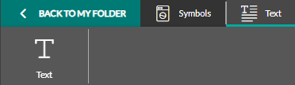 |
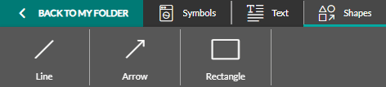 |
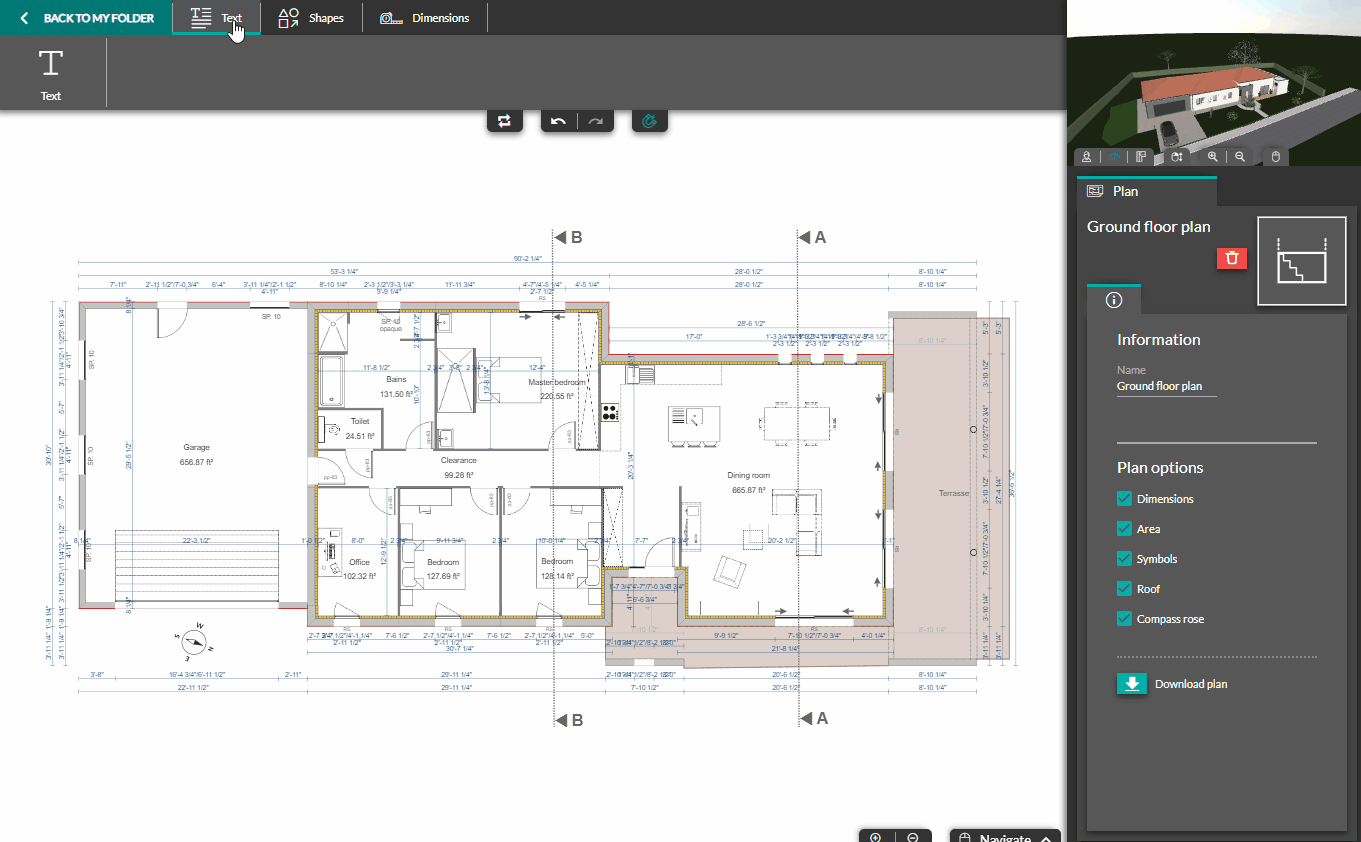
- Adicionar e editar dimensões
Você pode adicionar dimensões desenhadas manualmente ou de parede a parede às suas plantas. Além disso, você tem a opção de editar dimensões padrão. Para fazer isso, você pode usar a ferramenta 'Dimensions'.

Para editar uma dimensão padrão, basta clicar nela e modificar suas configurações nas opções à direita:
.gif?width=688&height=426&name=11-02%20edit%20floor%20plan%20dimension%20(new).gif)
Adicionar dimensões de parede a parede é facilitado por um guia onde você deve selecionar os pontos de início e fim das dimensões a serem adicionadas ao longo de um eixo vertical ou horizontal:
.gif?width=688&height=426&name=11-02%20wall%20to%20wall%20dimension%20(new).gif)
A função 'Manual drawing dimensions', por outro lado, permite adicionar uma dimensão sem necessariamente ter um elemento de referência:.gif?width=688&height=426&name=11-02%20manual%20dimension%20(new).gif)
Excluir uma planta baixa
1. Na etapa 'Folder', passe o cursor do mouse sobre a planta que você deseja excluir.
2. Um ícone vermelho representando uma lixeira aparecerá.
3. Clique nele e confirme a exclusão.
.gif?width=688&height=276&name=11-02%20delete%20floor%20plan%20(new).gif)